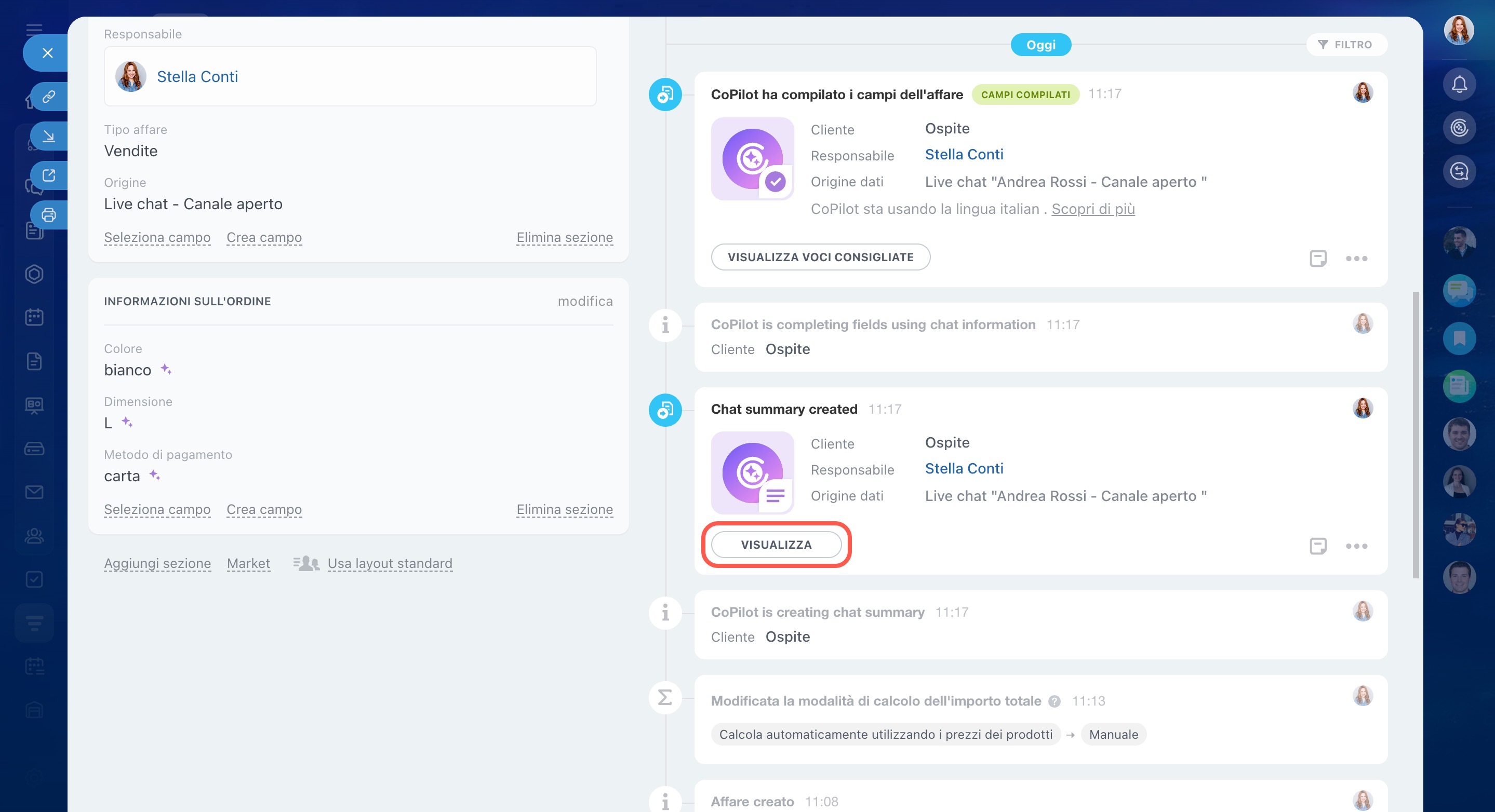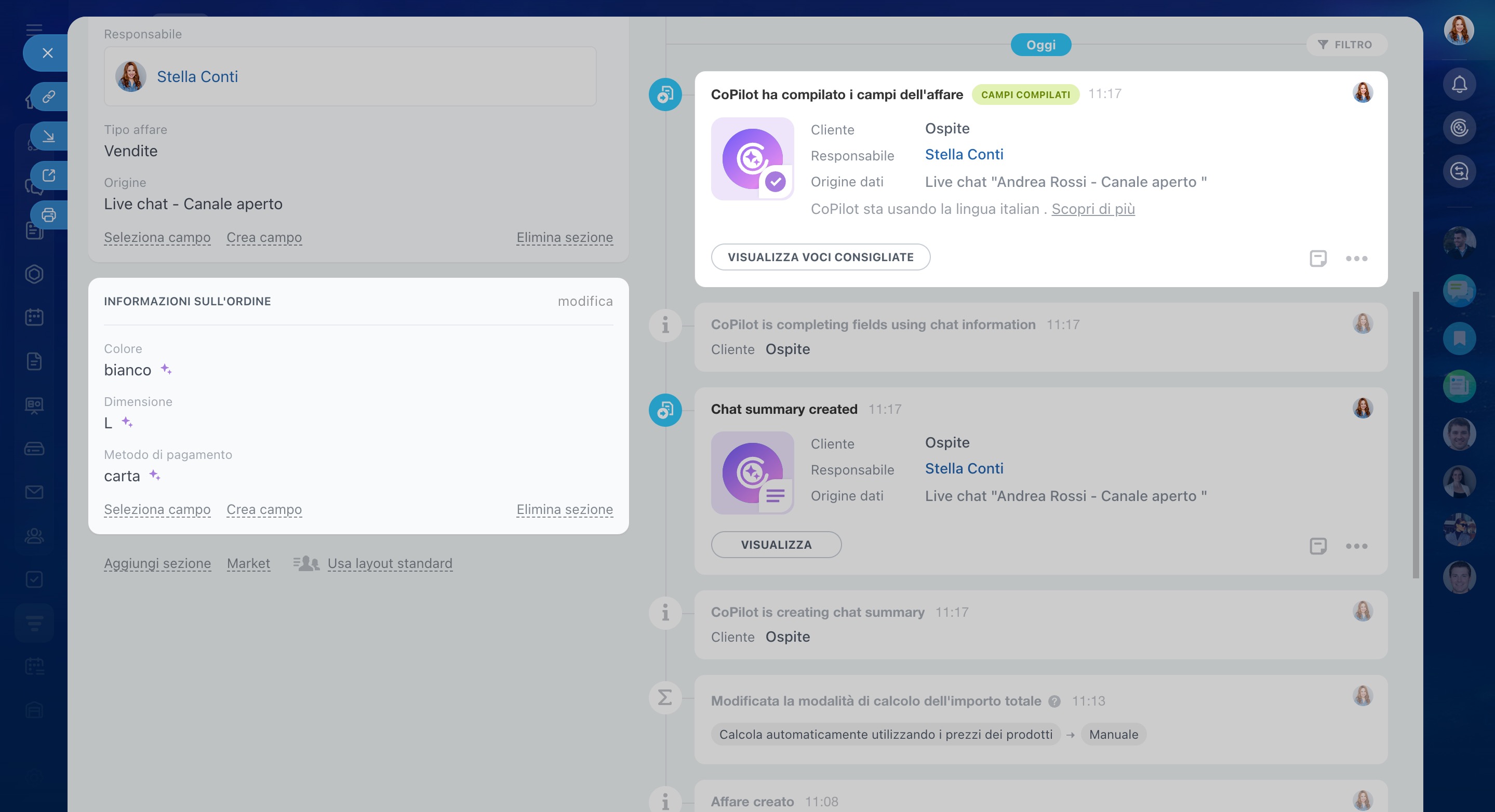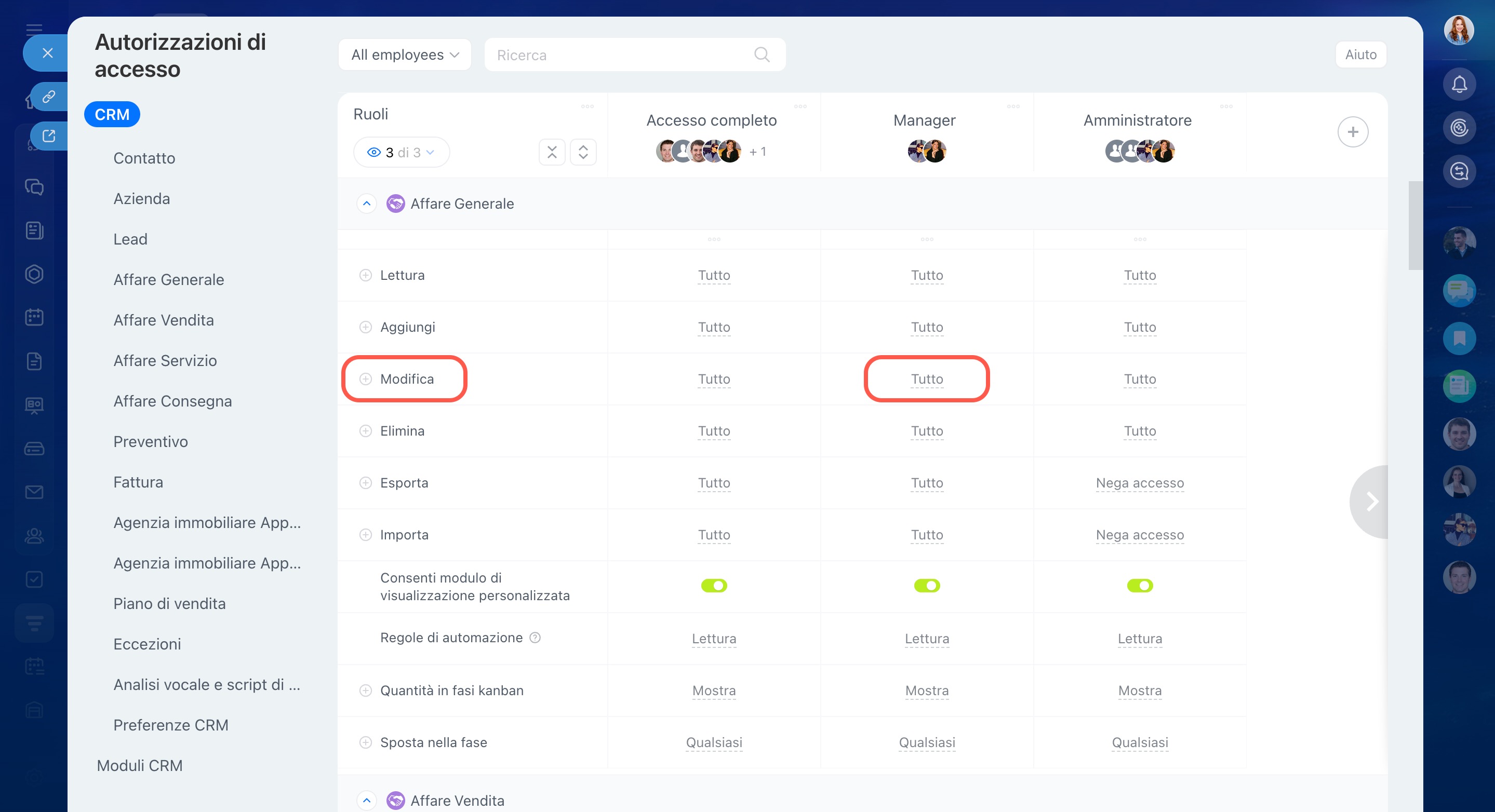CoPilot in CRM aiuta gli addetti commerciali ad analizzare le chat con i clienti e a dedicare meno tempo alle attività di routine.
Senza CoPilot, un responsabile:
- Rivede la chat dopo una conversazione con un cliente per ricordare i dettagli.
- Registra i dettagli dell'ordine, i metodi di pagamento e gli indirizzi di consegna.
- Inserisce questi dati nella scheda CRM.
CoPilot svolge parte del lavoro al posto dell’operatore:
- Evidenzia i punti chiave. Un riepilogo aiuta a ricordare gli accordi con il cliente e a prepararsi per la prossima interazione.
- Dopo aver analizzato la conversazione, CoPilot compila automaticamente i campi vuoti della scheda CRM.
Puoi analizzare le chat con CoPilot nei lead e negli affari.
Elaborare una chat con CoPilot
L'elaborazione di una chat consiste in due passaggi:
Apri la scheda CRM, seleziona nella timeline la chat da analizzare e fai clic sul pulsante CoPilot.
Se la chat è collegata a più affari, l'analisi può essere avviata nella scheda dell'affare creato più di recente. Se la conversazione è collegata sia a un lead che a un affare, CoPilot può essere avviato dalla scheda dell'affare.
Creazione di un riepilogo della chat. CoPilot prepara un riepilogo della conversazione, evidenziando i punti chiave. Non dovrai più scorrere tutta la chat. Apri il riepilogo per ricordare la discussione con il cliente.
Puoi scegliere la lingua sia per il riepilogo sia per la compilazione dei campi CRM.
Seleziona la lingua di risposta di CoPilot
Per leggere il riepilogo, fai clic sul pulsante Visualizza nella timeline della scheda CRM.
Compilazione dei campi della scheda CRM. CoPilot compila automaticamente i campi vuoti della scheda con i dati della chat. Questi campi sono contrassegnati da un’icona dedicata ![]()
CoPilot può compilare campi di tipo: stringa, numero e numero intero.
Se nei campi sono già presenti dati, CoPilot proporrà di scegliere se mantenerli o sostituirli.
Ad esempio, se un cliente ti contatta per modificare l'indirizzo di consegna, CoPilot elaborerà la chat e suggerirà di registrare il nuovo indirizzo nel campo. Nella timeline vedrai lo stato Azione necessaria. Fai clic su Visualizza voci consigliate per esaminare e confermare la modifica.
Se hai dubbi su quali dati scegliere, apri il riepilogo del dialogo. Questo ti aiuterà a ricordare tutti i dettagli della conversazione con il cliente e a compilare correttamente i campi.
Nel kanban vengono visualizzati gli stati di compilazione dei campi:
- Campi compilati: CoPilot ha compilato automaticamente i campi, è possibile continuare a lavorare con l'affare.
- Azione necessaria: CoPilot propone di sostituire i valori dei campi, apri la scheda e seleziona quelli desiderati.
Condizioni per l'elaborazione della chat
Puoi analizzare una chat nella scheda CRM alle seguenti condizioni:
- la chat contiene più di un messaggio del cliente,
- sono trascorsi più di 30 secondi dall'ultimo messaggio.
Per consentire a un dipendente di analizzare una chat, è necessario:
- Abilita CoPilot in CRM nelle impostazioni di Bitrix24.
- Concedi al dipendente le autorizzazioni di accesso per modificare le entità CRM. Ad esempio, per elaborare una chat in un affare, deve avere le autorizzazioni per modificare gli affari.
Riepilogo
- CoPilot in CRM aiuta gli agenti a elaborare le chat: evidenzia i punti chiave e compila automaticamente i campi della scheda CRM.
- CoPilot è disponibile nei lead e negli affari.
- Per analizzare una chat, selezionala nella timeline della scheda CRM e fai clic sul pulsante CoPilot.
- CoPilot compila automaticamente i campi vuoti della scheda CRM con i dati della chat.
- Puoi selezionare la lingua per la creazione del riepilogo della conversazione e la compilazione dei campi della scheda CRM. Il riepilogo della chat sarà sempre nella lingua utilizzata nella conversazione con il cliente.